Nếu bạn chưa biết cách chọc bạn bè trên Facebook, hãy đọc hết bài viết này để biết thêm chi tiết. Chọc bạn bè trên Facebook là tính năng giúp người dùng tăng sự tương tác và thu hút sự chú ý của bạn bè. Bài viết dưới đây HAP Media sẽ hướng dẫn bạn thao tác chọc bạn bè trên Facebook đơn giản bằng điện thoại hoặc máy tính.
- Chọc bạn bè trên Facebook là gì?
- Chọc bạn bè trên Facebook để làm gì?
- Hướng dẫn cách chọc bạn bè trên Facebook bằng điện thoại
- Hướng dẫn cách chọc bạn bè trên Facebook bằng máy tính
- Chọc bạn bè trên Facebook bằng tools tự động
- Những lưu ý khi chọc bạn bè trên Facebook
- Tổng kết
- HAP MEDIA – Đơn vị cung cấp dịch vụ Facebook uy tín chuyên nghiệp
Chọc bạn bè trên Facebook là gì?
Chọc bạn bè trên Facebook là tính năng cho phép người dùng gửi một thông báo đến bạn bè của họ để thu hút sự chú ý hoặc tương tác. Tính năng này có thể được thực hiện bằng cách nhấn vào nút “Chọc” trên trang cá nhân hoặc trên một bài đăng của bạn bè.

Chọc bạn bè trên Facebook để làm gì?
Chọc bạn bè là một tính năng đã có từ rất lâu trên Facebook, tuy nhiên không phải ai cũng biết mục đích của tính năng này là gì. Thực tế, mục đích chính của việc chọc bạn bè là để gây sự chú ý và tăng tương tác với những người bạn của bạn trên Facebook.
Những tài khoản bạn không tương tác thường xuyên sẽ dần mất đi trên bảng tin, và việc chọc bạn bè như một hành động tương tác nhỏ giúp bạn tìm thấy những người bạn này trở lại.
Hướng dẫn cách chọc bạn bè trên Facebook bằng điện thoại
Hướng dẫn nhanh
Mở Facebook > Ba gạch ngang > Cài đặt & quyền riêng tư > Cài đặt > Truy cập thông tin > Hoạt động trên Facebook > Lượt chọc > Chọc hoặc Chọc lại bạn bè.
Hướng dẫn chi tiết cách chọc bạn bè trên facebook
Bước 1: Truy cập trang cá nhân >> Menu >> Cài đặt & quyền riêng tư >> Cài đặt
Bước 2: Tiếp theo hãy chọn Cài đặt trang cá nhân
Bước 3: Kéo cuống dưới >> Thông tin của bạn trên Facebook >> Truy cập thông tin trên trang cá nhân
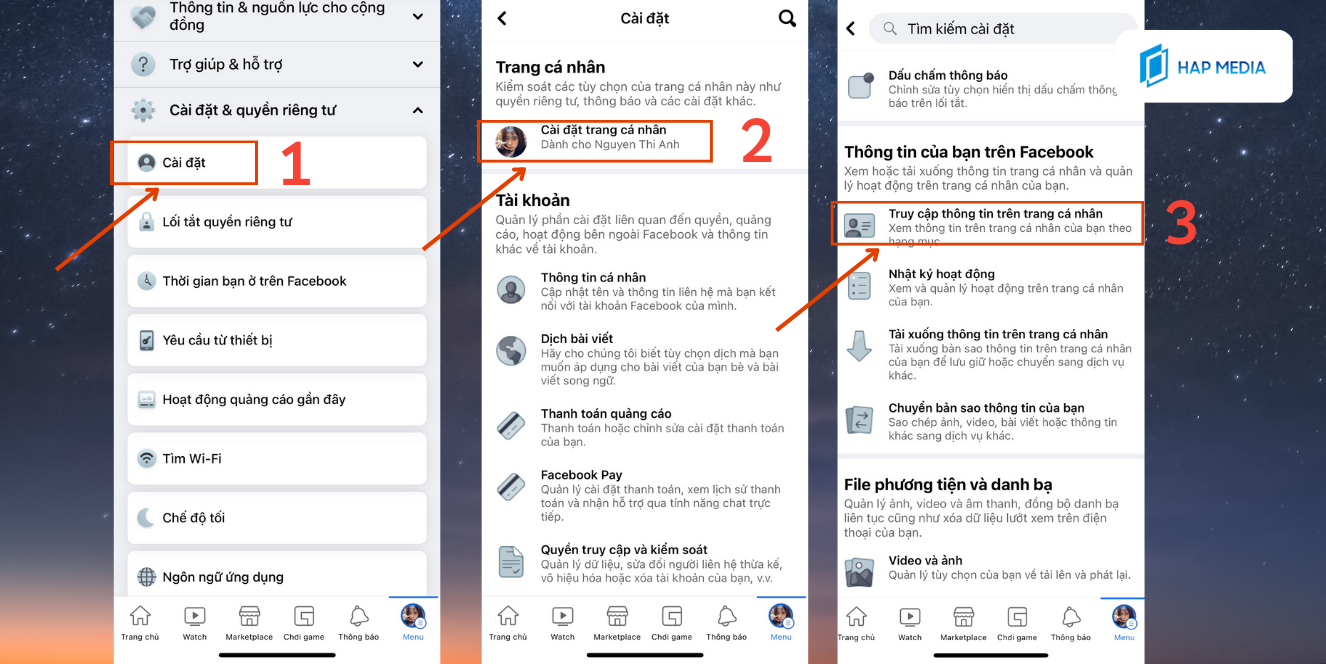
Bước 4: Lướt xuống >> Hoạt động của bạn trên Facebook
Bước 5: Tiếp tục cuộn cuống phía dưới >> Lượt chọc
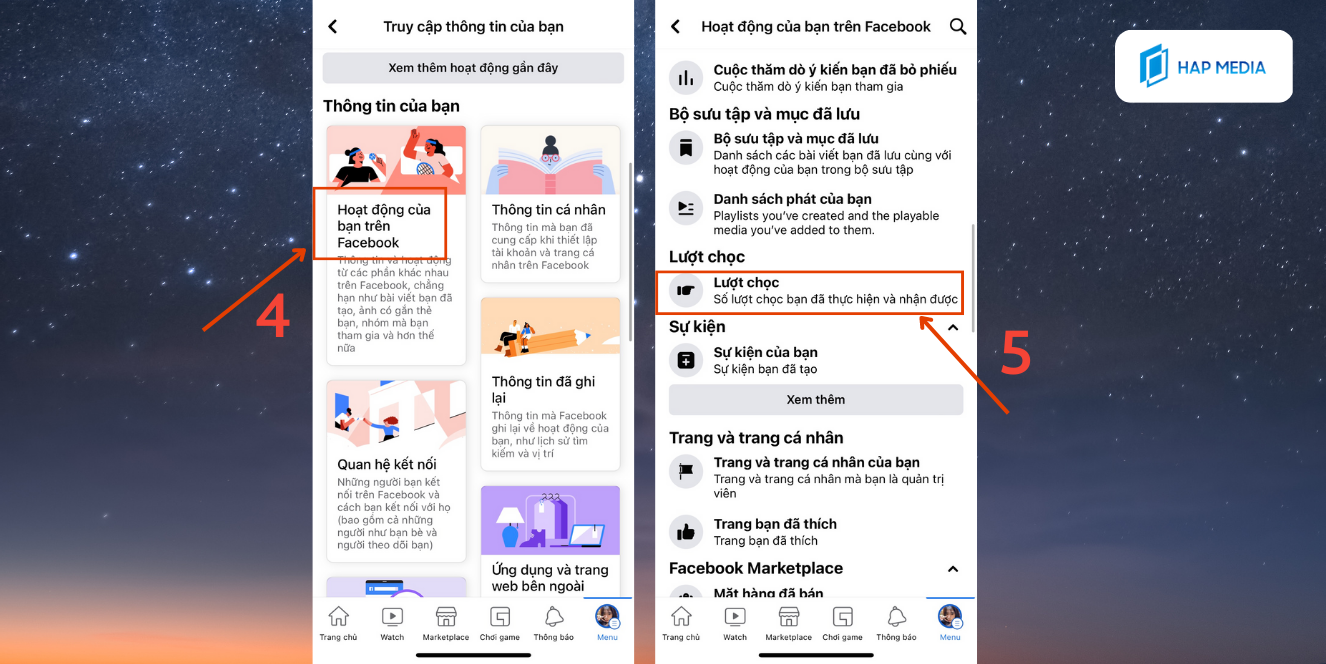
Bước 5: Đến đây, danh sách người đã chọc bạn hiện ra, bạn có thể nhấn Chọc lại.
Hoặc bạn cũng có thể nhấn Chọc bạn bè tại phần Gợi ý hiển thị.

Trên đây là cách chọc bạn bè trên Facebook bằng điện thoại, các thao tác này khá đơn giản đúng không nào? Nếu bạn muốn sử dụng máy tính để chọc bạn bè thì hãy theo dõi ngay phần dưới đây nhé
XEM THÊM >> Cách tải video trên Facebook về điện thoại thành công 100%
Hướng dẫn cách chọc bạn bè trên Facebook bằng máy tính
Để thực hiện cách chọc bạn bè trên Facebook bằng máy tính, bạn có thể thực hiện qua những bước đơn giản sau đây
Hướng dẫn nhanh
Mở Facebook > Chọn mũi tên > Cài đặt & quyền riêng tư > Cài đặt > Thông tin của bạn > Nhật ký hoạt động > Tương tác > Lượt chọc > Chọc hoặc chọc lại bạn bè.
Hướng dẫn chi tiết cách chọc bạn bè trên facebook
Bước 1: Truy cập trang cá nhân của bạn trên máy tính >> Cài đặt & Quyền riềng tư >> Cài đặt

Bước 2: Tại phần Quyền riêng tư >> Thông tin của bạn trên Facebook
Bước 3: Tiếp theo hãy chọn vào Truy cập thông tin trên trang cá nhân

Bước 4: Đến đây hãy kéo xuống và chọn vào Hoạt động của bạn trên Facebook

Bước 5: Facebook sẽ hiện ra hàng loạt các tính năng, bạn hãy kéo xuống và ấn vào Lượt chọc

Bước 6: Đến bước này, danh sách người đã chọc bạn sẽ hiện ra, bạn có thể nhấn Chọc lại.
Hoặc bạn cũng có thể click vào Chọc bạn bè tại phần Gợi ý hiển thị.

Chọc bạn bè trên Facebook bằng tools tự động
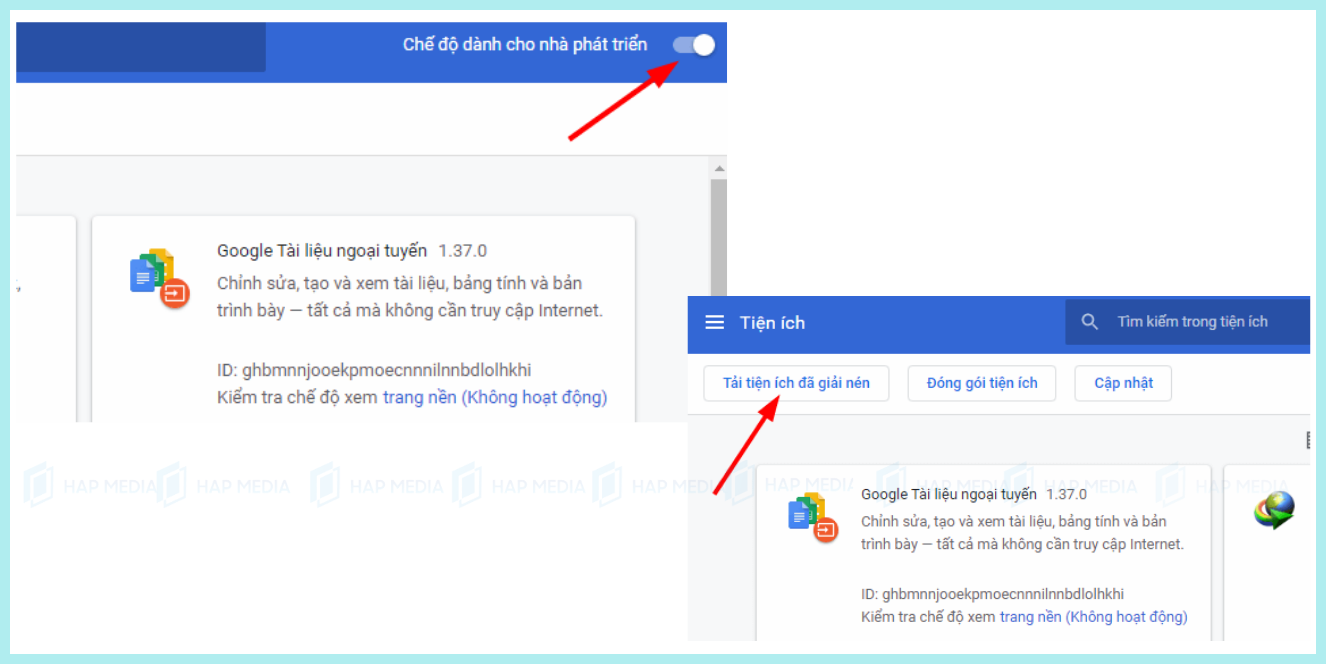

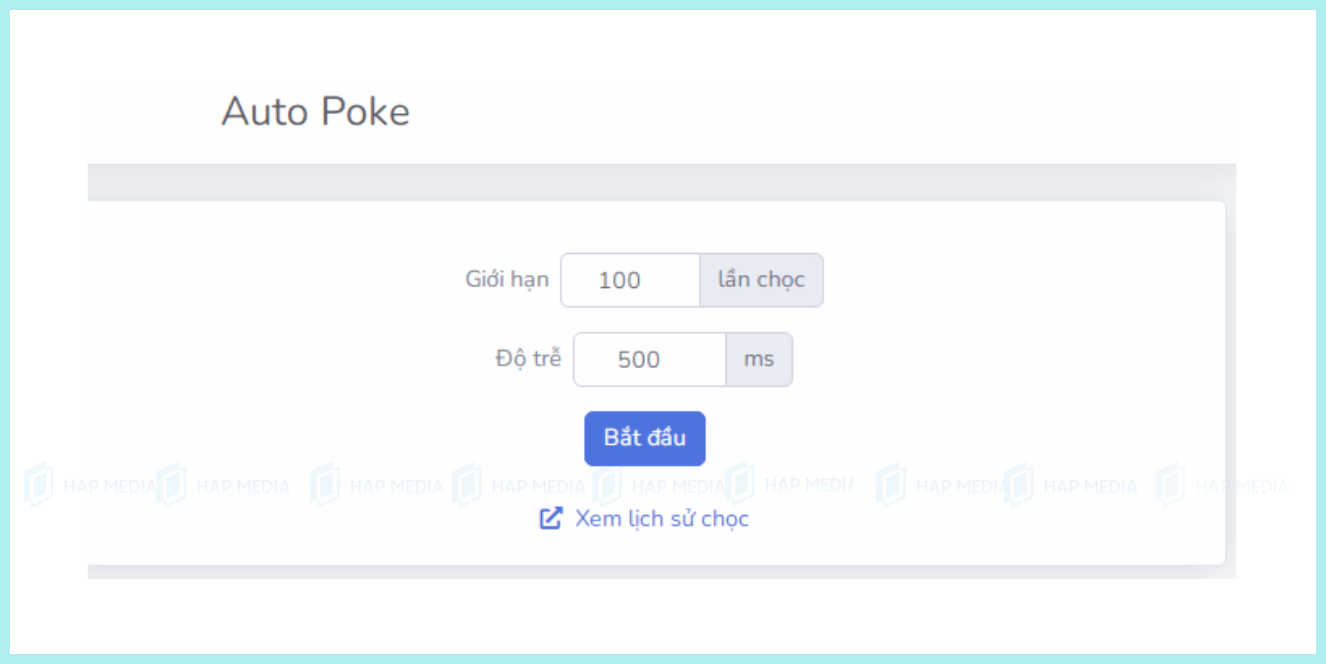
Những lưu ý khi chọc bạn bè trên Facebook
Khi chọc bạn bè trên Facebook, cần lưu ý những điều sau:
- Chỉ có thể chọc những người đã kết bạn với mình, không thể chọc người chưa kết bạn hoặc theo dõi.
- Hệ thống sẽ gửi thông báo cho người được chọc, và họ có thể chọc lại hoặc không.
- Nếu không muốn ai chọc mình, bạn có thể chặn họ.
- Cần suy nghĩ trước khi chọc, vì một số người không thích tính năng này và cảm thấy phiền phức khi nhận thông báo.
Tổng kết
Như vậy bài viết trên đây HAP Media đã chia sẻ cho bạn cách chọc bạn bè trên Facebook bằng điện thoại và máy tính đơn giản để gây ấn tượng với list friends của mình nhé. Bạn hãy note lại phòng khi cần và hãy chú ý nhưng điều mà nhà HAP đã chia sẻ nha. Chúc bạn thành công
Nếu bạn thấy hay và hữu ích hãy chia sẻ cho người thân của mình cùng biết nhé
HAP MEDIA – Đơn vị cung cấp dịch vụ Facebook uy tín chuyên nghiệp
Liên hệ HAP MEDIA – Hỗ trợ dịch vụ Facebook
Tư vấn ngay bây giờ với sự hỗ trợ tận tình 24/7.
HOTLINE: 0847 01 9999
ZALO: 092 202 0123
YOUTUBE: HAP MEDIA
FACEBOOK: HAP MEDIA – Agency
ĐỊA CHỈ: OV14.6 Khu đô thị Viglacera, Xuân Phương, Nam Từ Liêm, Hà Nội
XEM THÊM >> Cách đổi link fb nhanh gọn trong 15s thành công tuyệt đối
LIÊN HỆ NHẬN HỖ TRỢ TỪ HAP MEDIA
Nếu bạn chúng tôi hỗ trợ bạn, hãy liên hệ với chúng tôi bằng thông tin dưới đây nhé.

GẶP NHÂN VIÊN HỖ TRỢ FACEBOOK
HOTLINE: 0847 01 9999

TRUY CẬP NHÓM ZALO HỖ TRỢ
ZALO: 0847 01 9999



Để lại bình luận của bạn
Bài viết nổi bật - hap media
[NEW] Cách thêm instagram vào facebook đơn giản
Thật là thiếu sót khi bạn dùng Facebook và Instagram mà không liên kết 2 [...]
[2024] 4+ cách tạo nick Facebook thứ 2 đơn giản nhất
Hiện nay Facebook trở nên phổ biến và mang đến nhiều lợi ích giá trị [...]
Remarketing Facebook: Bí kíp “bám đuôi” khách hàng để tiết kiệm ngân sách
Remarketing Facebook giúp tối đa hóa ngân sách và tăng tỷ lệ chuyển đổi một [...]
[TIP] Tổng hợp cách gửi Email Support Facebook 100% nhận phản hồi
Nếu bạn gặp vấn đề gì về Facebook và đang tìm cách liên hệ với [...]
Lý giải chi tiết tại sao không gỡ được tài khoản Messenger
Mọi người sử dụng nền tảng Messenger để nhắn tin rất là phổ biến. Nhưng [...]
[MỚI UPDATE] Báo giá dịch vụ Facebook mới nhất 2024
Báo giá dịch vụ Facebook mới nhất 2024 – HAP MEDIA cập nhật. Dưới đây [...]
Cách tải video trên Facebook về điện thoại thành công 100%
Bạn đã tìm thấy một video thú vị trên Facebook và muốn lưu lại để [...]
Facebook bị khóa vì đăng nội dung vi phạm thì làm thế nào?
Tài khoản Facebook bị khóa vì đăng nội dung vi phạm là tình trạng khá [...]
Nguyên nhân và lý do Facebook bị vô hiệu hóa bản quyền
Facebook của bạn đang bị vô hiệu hóa bản quyền? Bạn đang không biết vì [...]
[MẸO] 3 cách hack follow Facebook hiệu quả nhanh chóng
Cách hack follow Facebook hiện nay đang được nhiều người quan tâm. Nếu bạn có [...]
Facebook xét duyệt quảng cáo lâu? 5 Cách khắc phục
Quảng cáo Facebook khá là đơn giản nhưng các vấn đề xung quanh quá trình [...]
Chữa lỗi không thêm được quản trị viên trên Facebook 2024
Nếu bạn đang sở hữu một fanpage nhưng gặp phải lỗi không thêm được quản [...]
Tính năng hẹn hò trên Facebook | Cách kích hoạt và sử dụng 2024
Facebook đã cho ra mắt tính năng hẹn hò mới giúp cho người dùng có [...]
Hướng dẫn cách thu hồi tin nhắn trên messenger không thể khôi phục
Bạn đang tìm cách thu hồi tin nhắn trên mesenger ở cả hai bên hoặc [...]
[2024] Marketplace Facebook là gì? Những thông tin bạn có thể chưa biết
Hiện nay Facebook là mạng xã hội phổ biến lớn và cũng là nơi giúp [...]
All là gì trên facebook? Ý nghĩa thật sự đằng sau
Facebook là mạng xã hội được đông đảo mọi người sử dụng đặc biệt là [...]